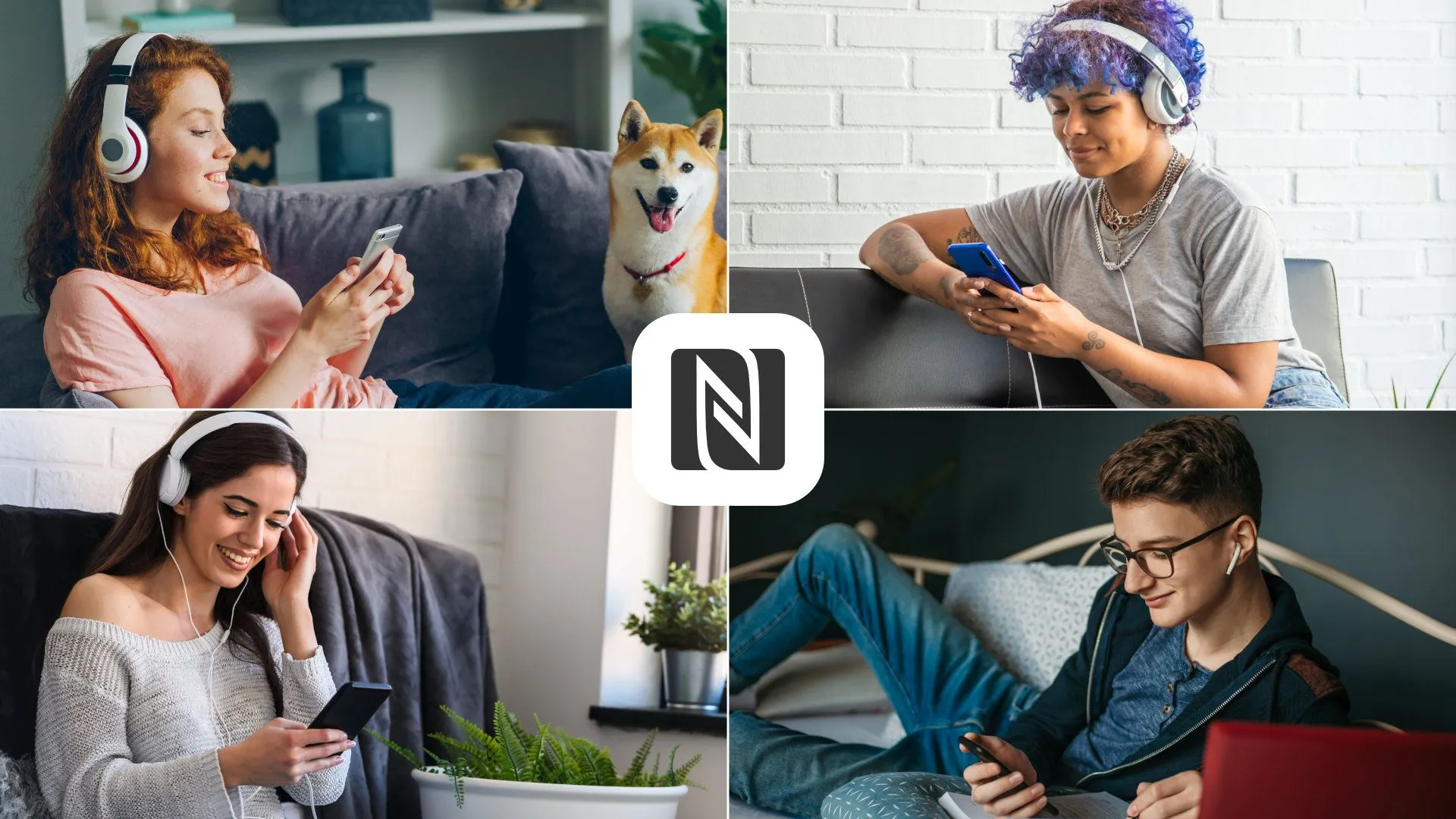
Spotify Playlist mit NFC teilen
Im Mai 2020 führte Spotify die Gruppensession bzw. Jam Funktion ein. Durch diese Funktion können bis zu 32 Personen zu einem Jam einladen. Jeder kann hierdurch die Wiedergabeliste bearbeiten, das heißt beispielsweise Songs in die Warteschleife hinzufügen und die Reihenfolge der abgespielten Titel beeinflussen. Änderungen werden in Echtzeit übernommen und über ein Gerät abgespielt. Um einem Jam beizutreten, muss immer ein Jam-QR-Code gescannt werden. Dieser befindet sich auf dem Smartphone der Person, die Sie einlädt. Das kann lästig sein. Außerdem sind einmal gespielte Songs, nach der Jam Session nicht mehr verfügbar.
In diesem Artikel erläutern wir, wie eine Spotify Playlist auf einen NFC-Tag gespeichert wird. Ziel ist es, dass Personen, die diesen NFC-Tag scannen, direkt ohne großen Aufwand auf die Playlist weitergeleitet werden und dort Songs hinzufügen können.
Zum besseren Verständnis empfehlen wir vorher den Artikel NFC-Tags mit dem iPhone beschreiben zu lesen, in dem erklärt wird, wie das Beschreiben eines NFC-Tags mit verschiedenen Datentypen auf dem iPhone funktioniert.
Inhalt:
Spotify Playlist kopieren
Um eine Spotifyplaylist zu teilen, müssen wir zunächst den Link zu der Playlist kopieren. Dafür öffnen wir die Playlist und tippen anschließend auf die drei grauen Punkte. Hier tippen wir nun auf Teilen und dann auf Link kopieren. Damit haben wir den Link zu unserer Playlist in die Zwischenablage kopiert.
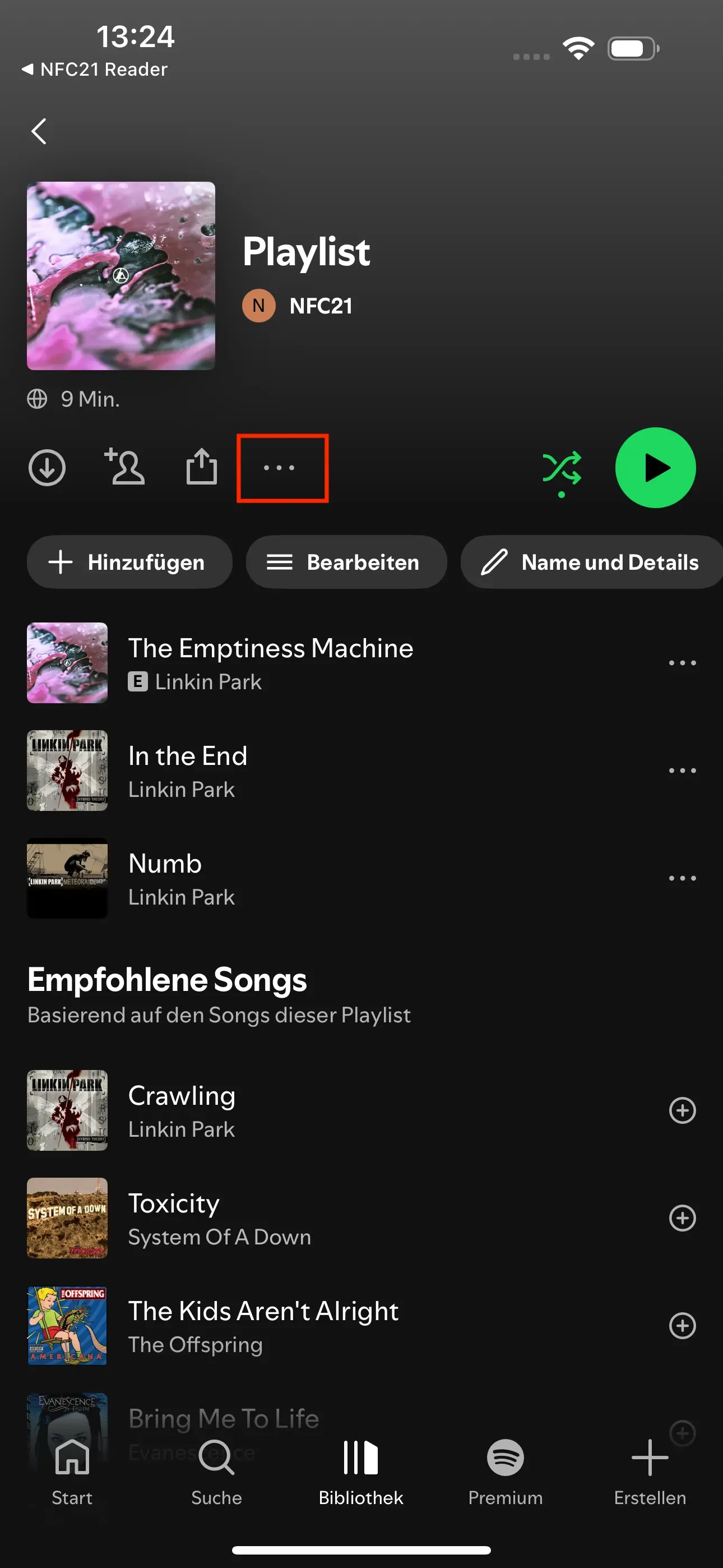

Link zur Spotify Playlist auf NFC-Tag speichern
Um den kopierten Link schließlich auf den NFC-Tag zu speichern, öffnen wir die NFC21 Tools App.
Jetzt tippen wir auf Tag-Typen → URL und fügen in das Feld unseren Link ein. Zu guter Letzt tippen wir auf Auf NFC-Tag schreiben und halten den beschreibbaren NFC-Tag an die obere Rückseite des iPhones. Wird nun der von uns beschriebene NFC-Tag gescannt, wird Spotify und die entsprechende Playlist automatisch geöffnet. Das funktioniert natürlich auch alternativ mit Apple Music.
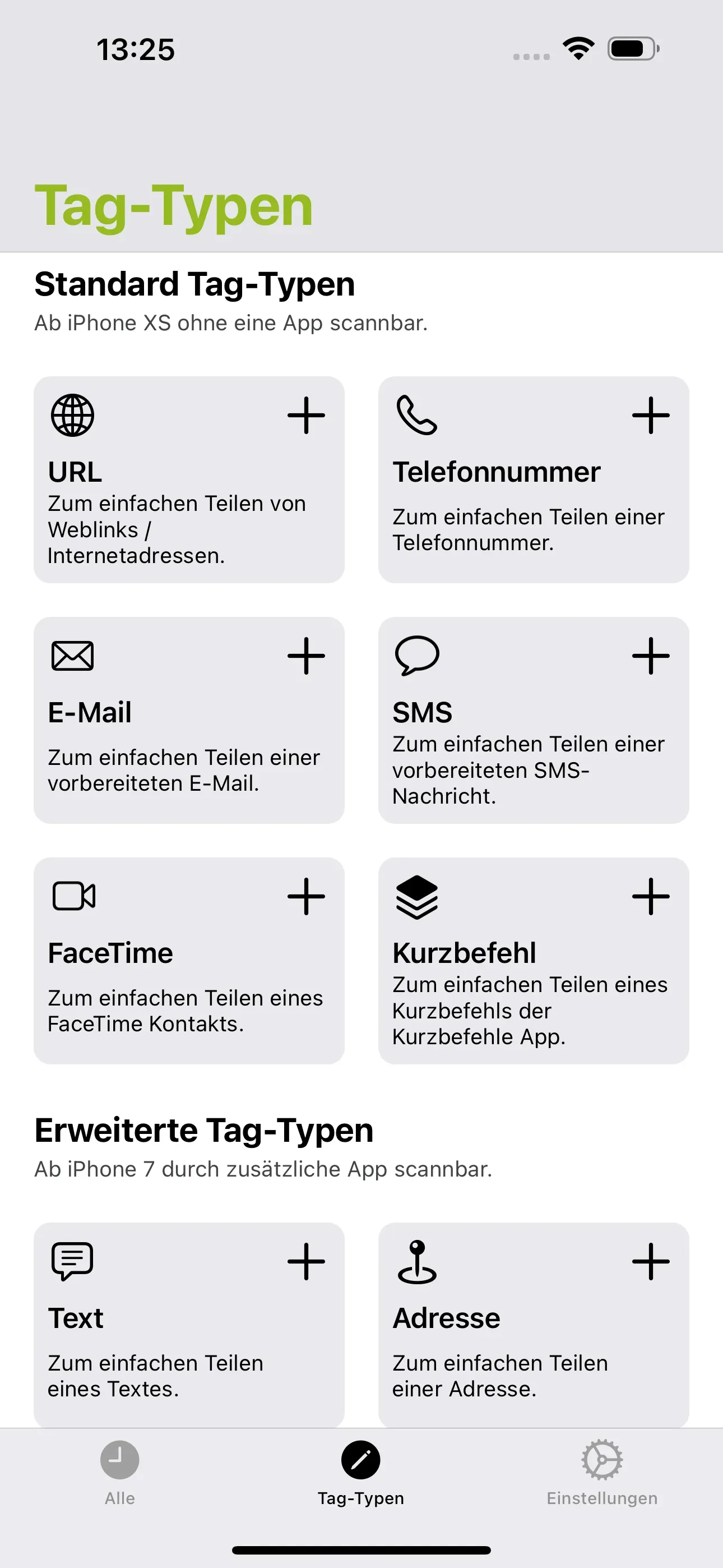
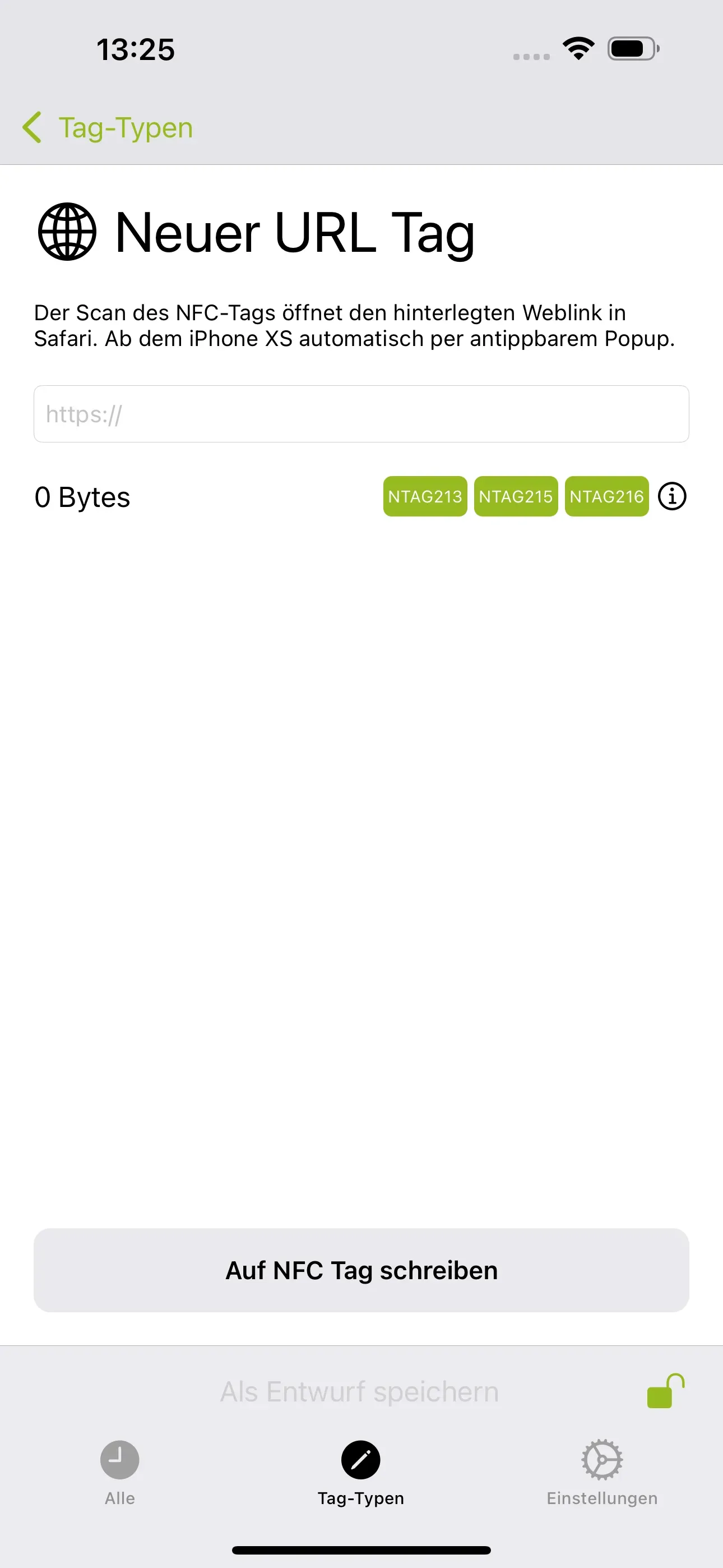
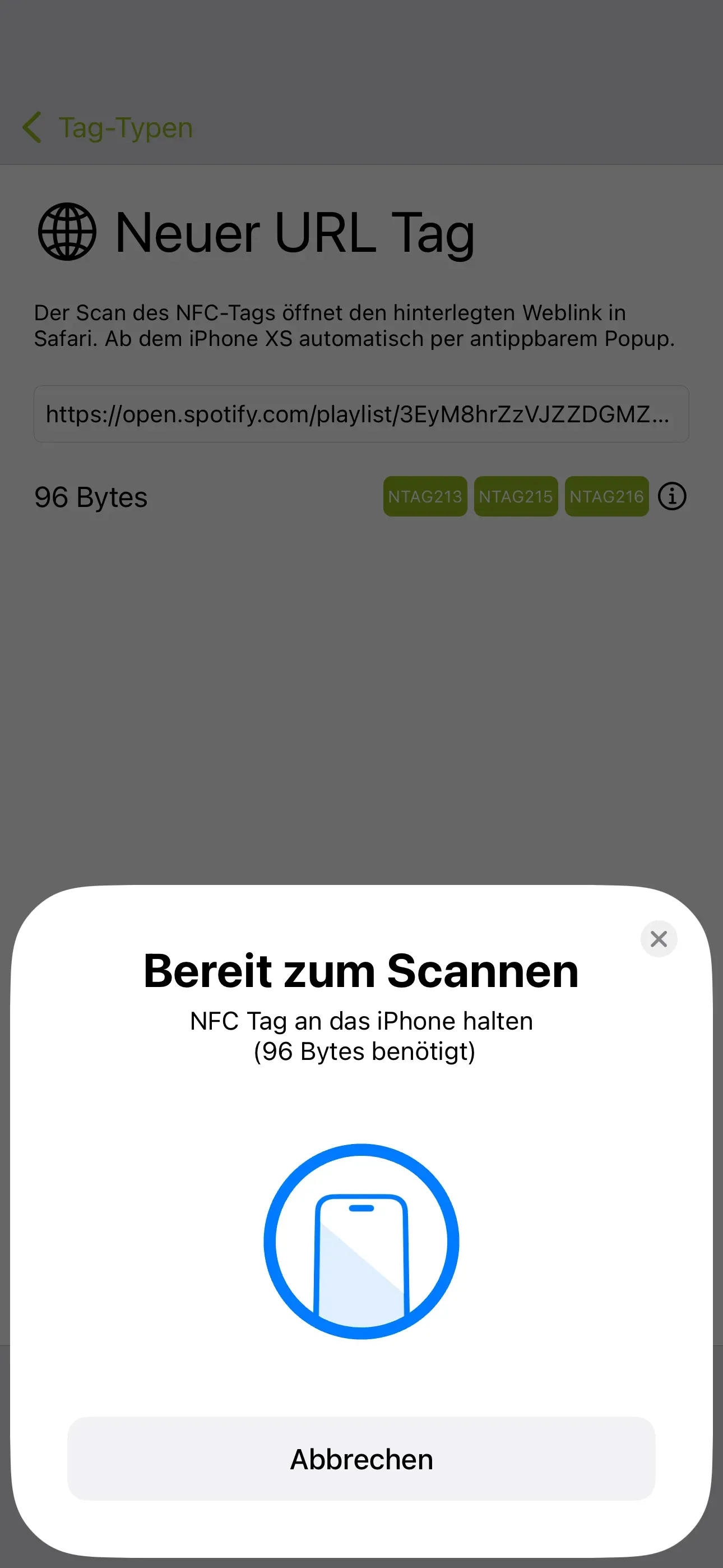
Zusammenfassung
In diesem How2 haben wir einen Link zu unserer Spotify-Playlist auf einen NFC-Tag, gespeichert. In einem weiteren Artikel erklären wir, wie ein Timer durch einen NFC-Tag automatisch eingestellt werden kann.
Zugehörige Betriebssysteme
iOSErstellt: 25.07.2023 / Aktualisiert: 11.11.2025 2023-07-25 2025-11-11
